Primul lucru pe care îl observați după actualizarea la Windows 11 este noul meniu Start. Acesta este, literalmente, primul lucru pe care îl vedeți pe ecran după instalarea sistemului de operare. În mod implicit, meniul Start apare în centrul ecranului. Dar mulți utilizatori nu prea le place noul design al interfeței de utilizare. Să vedem cum poți readuce vechiul meniu Start.
Cum refac vechiul meniu Start în Windows 11?
Metoda 1: Utilizați aplicația Setări
Cea mai rapidă modalitate de a restabili vechiul meniu Start în Windows 11 este să editați setările barei de activități și să aliniați bara de activități la stânga.
- Mergi la Setări
- Selectați Personalizare
- Apoi faceți clic pe Bara de activități
- Derulați în jos la Comportamentele din bara de activități
- Mergi la Alinierea barei de activități și selectați Stânga în meniul derulant.
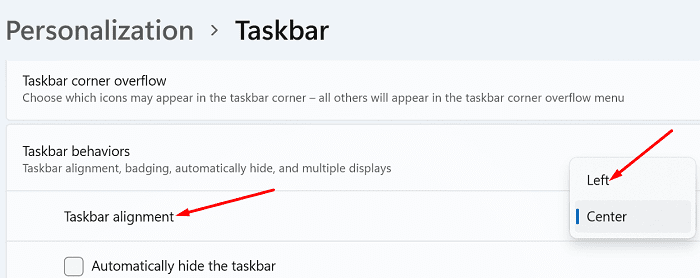
- Reporniți computerul pentru a aplica modificările.
Metoda 2: Modificați Registrul
O altă modalitate de a readuce vechiul meniu Start este să utilizați Editorul de registru.
- Faceți clic pe butonul de căutare și tastați regedit.
- Faceți dublu clic pe Editorul Registrului.
- Navigați la următoarea cale:
HKEY_CURRENT_USER\Software\Microsoft\Windows\CurrentVersion\Explorer\Advanced - Apoi faceți clic dreapta pe Avansat și selectați Nou → Valoare DWORD (32 de biți)..
- Denumiți noua valoare Start_ShowClassicMode.
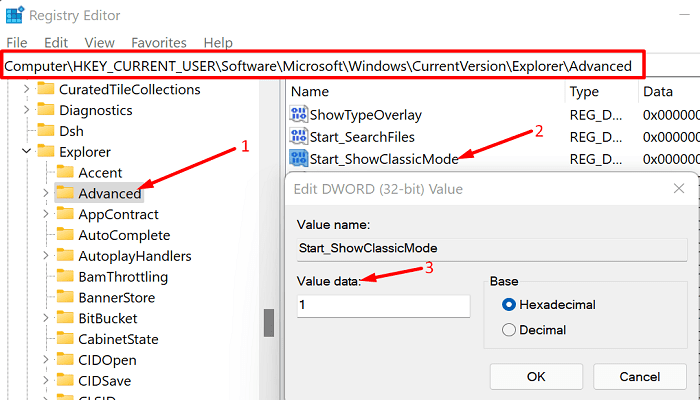
- Faceți dublu clic pe Start_ShowClassicMode și setați datele valorii la 1.
- Reporniți computerul și verificați dacă meniul Start este aliniat la stânga acum.
Personalizați-vă meniul Start
Lista de opțiuni nu se termină aici; vă puteți personaliza în continuare meniul Start. De exemplu, puteți selecta ce elemente doriți să vedeți în meniu.
Mergi la Setări → Personalizare → start. Puteți alege să afișați aplicațiile deschise recent, precum și listele de salt și elementele pe care le-ați deschis recent în File Explorer. De asemenea, puteți selecta folderele care apar lângă butonul de pornire.
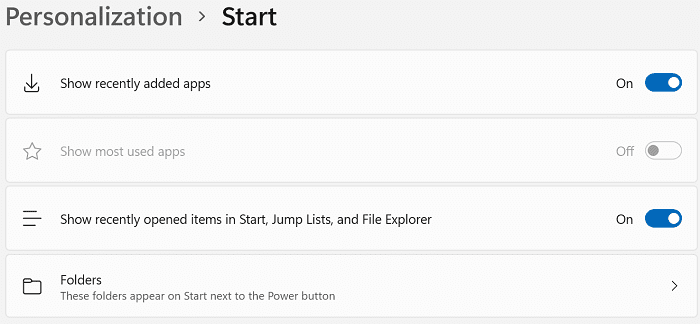
Concluzie
Dacă doriți să mutați meniul de pornire Windows 11 la stânga, puteți accesa setările barei de activități și selectați opțiunea de aliniere a barei de activități din stânga. Alternativ, puteți, de asemenea, să vă modificați Registrul pentru a finaliza treaba. Ce părere aveți despre noul meniu de pornire Windows 11? Îl iubesc sau îl urăsc? Împărtășiți-vă gândurile în comentariile de mai jos.